mmc无法创建管理单元解决方法
adminpak在vista上不兼容解决方案

在vista上安装windows 2003 adminpak.msi在vista上安装windows 2003 adminpak.msi:vista发布也有一段时间了,很多企业都在尝试将vista运用于企业管理。
在遇到的众多问题当中,在vista上使用adminpak就算一个。
对活动目录熟悉的朋友们都知道,从最佳实践以及安全性管理的角度来说,管理员不适于直接登录到DC进行操作,如果DC的数量众多,一台台登录也不太可能。
那么微软给出的解决方案中,除了使用MOM来监控和实施一些自动化操作之外,那么在管理工作站上安装adminpak也是必要手段之一。
但目前阶段,微软并没有给出适用于vista的adminpak,如果将windows 2003 admin tools(Adminpak)安装于vista,那么会提示错误:MMC could not create the snap-in”(MMC 无法创建管理单元)。
微软针对这个情况给出了一个变通的解决方案,通过注册一系列的dll来解决问题。
操作的脚本如下:您看到的文章源自活动目录seo /c1404553/a. 启动记事本,然后打开一个空白文档。
b. 将以下代码粘贴到记事本中的文档内:@echo off------不包含此行------REM RegisterAdminPak.cmdREM (c) 2006 Microsoft Corporation. All rights reserved.set filelist=adprop.dll azroles.dll azroleui.dll ccfg95.dllset filelist=%filelist% certadm.dll certmmc.dll certpdef.dll certtmpl.dllset filelist=%filelist% certxds.dll cladmwiz.dll clcfgsrv.dll clnetrex.dllset filelist=%filelist% cluadmex.dll cluadmmc.dll cmproxy.dll cmroute.dllset filelist=%filelist% cmutoa.dll cnet16.dll debugex.dll dfscore.dllset filelist=%filelist% dfsgui.dll dhcpsnap.dll dnsmgr.dll domadmin.dllset filelist=%filelist% dsadmin.dll dsuiwiz.dll imadmui.dll lrwizdll.dllset filelist=%filelist% mprsnap.dll msclus.dll mstsmhst.dll mstsmmc.dllset filelist=%filelist% nntpadm.dll nntpapi.dll nntpsnap.dll ntdsbsrv.dllset filelist=%filelist% ntfrsapi.dll rasuser.dll rigpsnap.dll rsadmin.dllset filelist=%filelist% rscommon.dll rsconn.dll rsengps.dll rsjob.dllset filelist=%filelist% rsservps.dll rsshell.dll rssubps.dll rtrfiltr.dllset filelist=%filelist% schmmgmt.dll tapisnap.dll tsuserex.dll vsstskex.dllset filelist=%filelist% w95inf16.dll w95inf32.dll winsevnt.dll winsmon.dllset filelist=%filelist% winsrpc.dll winssnap.dll ws03res.dllfor %%i in (%filelist%) do (echo Registering %%i ...regsvr32 /s %%i)echo.Echo Command Completed---不包含此行------更为详细的描述请参考在基于Windows Vista 的计算机上安装Windows Server 2003 管理工具时出现错误消息:“MMC could not create the snap-in”(MMC 无法创建管理单元)您看到的文章源自活动目录seo /c1404553/。
MMC命令操作指导

MMC命令操作指导
如果用户的系统是因为网络访问权限或共享、安全设置问题,都可以偿试用该命令修复。
在“开始”—》“运行”输入“MMC”,点击“确定”
弹出“控制台”窗口,点击“文件”—》“添加/删除管理单元”
在弹出的窗口,点周左下方的“添加”
然后选择“安全配置和分析”,点“添加”
看到有“安全配置和分析”后,点“确定”
鼠标右击“安全配置和分析”,在菜单中选择“打开数据库”
在文件名里,随便输入字母后,点“打开”
在打开的导入模板窗口,选择“setup security”,再点击“打开”
然后,鼠标右击“安全配置和分析”,在菜单中选择“立即配置计算机”,然后,
点击“确定”
等待配置分析完成后,重启计算机。
Windows系统恢复系统默认的环境变量图文教程

Windows系统恢复系统默认的环境变量图⽂教程
那么很有可能就是就是我的电脑中的环境变量修改错误,⼜或者电脑中环境变量被来意修改造成的此类情况。
我们只需要再修改回去即可。
(组策略编辑器中的MMC⽆法创建管理单元错误)
在我的电脑图标中右键属性调如出下图1所⽰的系统属性窗⼝。
( 打开系统属性的⼏个⽅法!)
然后在系统属性窗⼝中找到⾼级选择卡,在⾼级选项卡中找到环境变量按扭并单击打开。
如下图1所⽰
(图1系统属性中的环境变量)
在弹出的环境变量窗⼝中,在系统变量(S)下的框框中找到并单击选择Path变量名,然后点编辑(N)按扭。
(图2电脑中环境变量的修改)
选择变量名为Path的编辑之后,会出现如下图3所⽰的窗⼝
在变量值复制出来然后修改为:
%SystemRoot%\system32;%SystemRoot%;%SystemRoot%\System32\Wbem
提⽰⼀下:不⽤输⼊盘符什么的,这是普通电脑的变量值。
如果电脑中安装的⼀些服务软件的话,可能⽐较多⽐如说电脑中配置了mysql数据库,配置了php⼜或者java等等,可能这⾥会更多⼀些。
具体可以参照这些⽂件的配置,⾃⼰再向上加。
这些配置不在本⽂的讨论范围之内了。
做个⼩⽰范:此配置是安装了mysql的数据库的配置mysql是安装在c盘了。
%SystemRoot%\system32;%SystemRoot%;%SystemRoot%\System32\Wbem;C:\mysql5.5\bin;C:\mysql5.5\bin
(图3编辑系统变量值)。
mmc无法初始化管理单元怎么解决
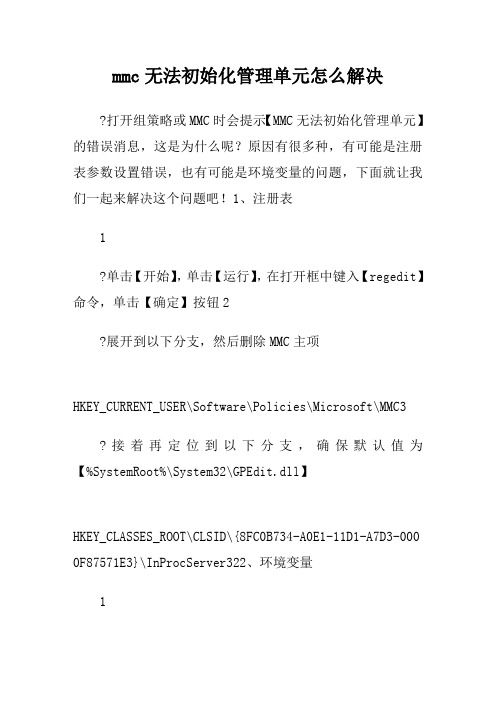
mmc无法初始化管理单元怎么解决打开组策略或MMC时会提示【MMC无法初始化管理单元】的错误消息,这是为什么呢?原因有很多种,有可能是注册表参数设置错误,也有可能是环境变量的问题,下面就让我们一起来解决这个问题吧!1、注册表1单击【开始】,单击【运行】,在打开框中键入【regedit】命令,单击【确定】按钮2展开到以下分支,然后删除MMC主项HKEY_CURRENT_USER\Software\Policies\Microsoft\MMC3接着再定位到以下分支,确保默认值为【%SystemRoot%\System32\GPEdit.dll】HKEY_CLASSES_ROOT\CLSID\{8FC0B734-A0E1-11D1-A7D3-000 0F87571E3}\InProcServer322、环境变量1右击我的电脑,在弹出的右键菜单选择【属性】命令2在系统属性页面切换到【高级】选项卡,单击【环境变量】按钮3确保系统变量中的变量名为【Path】的值是【%SystemRoot%\system32;%SystemRoot%;%SystemRoot%\Sy stem32\Wbem】3、注册DLL文件1执行【regsvr32filemgmt.dll】命令注册dll文件4、确保framedyn.dll文件存在1进入【%windir%\system32\wbem】目录,确保Framedyn.dll文件未被删除或损坏打开组策略或MMC时会提示【MMC无法初始化管理单元】的错误消息,这是为什么呢?原因有很多种,有可能是注册表参数设置错误,也有可能是环境变量的问题,下面就让我们一起来解决这个问题吧!1、注册表1单击【开始】,单击【运行】,在打开框中键入【regedit】命令,单击【确定】按钮2展开到以下分支,然后删除MMC主项HKEY_CURRENT_USER\Software\Policies\Microsoft\MMC3接着再定位到以下分支,确保默认值为【%SystemRoot%\System32\GPEdit.dll】HKEY_CLASSES_ROOT\CLSID\{8FC0B734-A0E1-11D1-A7D3-000 0F87571E3}\InProcServer322、环境变量1右击我的电脑,在弹出的右键菜单选择【属性】命令2在系统属性页面切换到【高级】选项卡,单击【环境变量】按钮3确保系统变量中的变量名为【Path】的值是【%SystemRoot%\system32;%SystemRoot%;%SystemRoot%\Sy stem32\Wbem】3、注册DLL文件1执行【regsvr32filemgmt.dll】命令注册dll文件4、确保framedyn.dll文件存在1进入【%windir%\system32\wbem】目录,确保Framedyn.dll文件未被删除或损坏通常我们办公一般都会使用到打印机这个外设,那么在一个局域网里面,我们怎样设置才能达到打印机资源共享呢?本文以现在主流系统win7为例,讲述怎样设置打印机共享。
win7系统提示mmc无法创建管理单元的解决方法
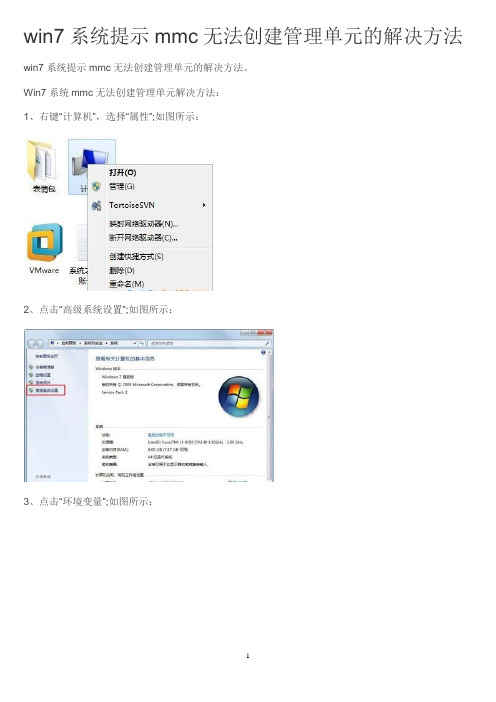
win7系统提示mmc无法创建管理单元的解决方法win7系统提示mmc无法创建管理单元的解决方法。
Win7系统mmc无法创建管理单元解决方法:
1、右键“计算机”,选择“属性”;如图所示:
2、点击“高级系统设置”;如图所示:
3、点击“环境变量”;如图所示:
4、找到“PATH”系统变量,点击编辑;如图所示:
5、将“%SystemRoot%\system32;%SystemRoot%;%SystemRoot%\system32\WBEM”输入到PATH变量中,连续点击确定进行保存即可。
如图所示:
以上内容就是有关于win7系统提示mmc无法创建管理单元的解决方法了,如果用户在使用电脑的过程总遇到了相同的问题,那么就按照上诉的方法进行操作吧,希望这篇文章可以帮助到大家。
SafeShare服务器的安装、系统配置与故障排查

SafeShare服务器的安装与系统配置目录1. 必须以管理员身份登录计算机系统安装 (1)2. 安装SafeShare服务器 (1)3. 安装之后的设置 (2)3.1设置“以管理员身份”运行SafeShare服务器程序 (2)3.2设置防火墙 (3)4. safeshare服务器必须的系统设置----!故障排查步骤 (4)4.1检查服务器的防火墙设置 (4)4.2检查服务器对应的本地连接的属性 (4)4.3检查网络发现设置(仅对win7、2008、2012、8等高版本系统有效) (5)4.4检查和设置服务器的系统服务 (7)4.5检查本地的安全策略 (8)4.5.1第一项:检查“网络安全:LAN管理器身份验证级别” (9)4.5.2第二项:检查“网络访问:本地账户的共享和安全模式” (10)4.5.3第三项:检查“用户帐户控制: 在管理审批模式下管理员的提升提示行为”104.6检查网络计算机同名和工作组 (10)4.7启用TCP/IP上的NetBIOS (11)附件一MMC无法创建管理单元――组策略对象编辑器的处理 (11)附件二防火墙的设置方法 (13)一、Windows XP (或者Windows2003server)系统防火墙的设置方法: (13)二、Windows7 (或者win2008、win8)系统防火墙的设置方法: (16)三、天网skynet防火墙的设置方法: (18)1.必须以管理员身份登录计算机系统安装当前必须是以administrators(操作系统管理员组成员,比如:本地administrator用户)的身份登录操作系统,安装safeshare服务器程序。
2.安装SafeShare服务器选中SafeShare服务器安装程序---右键---打开,进行安装。
注意:在windows7等高级操作系统中会有一个“以管理员身份运行”的选项(见下图),必须以这个选项来运行安装程序。
建议用户在Windows2003、2008等server版本的操作系统上安装SafeShare服务器,当然,如果只是想测试一下SafeShare软件,装在Windows XP、7系统上也行。
mmc无法创建管理单元的处理

{5C659257-E236-11D2-8899-00104B2AFB46} .
管理单元扩展
? AppleTalk 路由
{1AA7F83C-C7F5-11D0-A376-00C04FC9DA04}
? 证书颁发机构
{3F276EB4-70EE-11D1-8A0F-00C04FB93753}
? IGMP 路由.
{C2FE4508-D6C2-11D0-A37B-00C04FC9DA04}
{58221C65-EA27-11CF-ADCF-00AA00A80033}
? 系统信息
{45ac8c63-23e2-11d1-a696-00c04fd58bc3}
? 电话
{E26D02A0-4C1F-11D1-9AA1-00C04FC3357A}
? 终端服务配置
{B91B6008-32D2-11D2-9888-00A0C925F917}
3. 在“系统变量”下,双击“PATH 环境变量”。
4. 变量值输入:
%SystemRoot%\system32;%SystemRoot%;%SystemRoot%\system32\WBEM
注意:如果出现其他系统变量,请不要删除,请不要删除,用“;“(半角分号)与其它变量分隔。
5. 单击“确定”,然后单击“确定”。
二。当你在“运行”里输入:“gpedit.msc”(不含引号)出现下面的情况,请你试一试一下方法,或许帮的上你
打开组策略,提示MMC无法创建管理单元
经过我多方考证,原来只是一个小小的问题!!
那就是“环境变量”搞得鬼!!
1. 右键单击“我的电脑”,然后单击“属性”。
MMC错误解决方法

要解决此问题, 请按照下列步骤操作进入 WMI MMC 管理单元:
1. 开始--运行--输入mmc然后单击确定。
2. 在文件菜单上, 单击 " 添加/删除管理单元。
3. 在添加/删除管理 - 中对话框中, 单击添加。
4. 在可用的独立管理单元列表, 选择WMI 控制 , 并单击确定。
一般通上上述步骤就可以将问题解决!
如果上述不能解决请尝试以下方法(适用于XP系统):
1. 单击"开始",单击"运行",键入 regedit,然后单击"确定"。
2. 在左窗格中,找到以下注册
上述方法我都试了,没成功!!!!
于是我这么做成功了。
双击表-》单击右侧栏的dtproperties-》右单击新建表,ok了。
好像是因为win7系统的问题。
- 1、下载文档前请自行甄别文档内容的完整性,平台不提供额外的编辑、内容补充、找答案等附加服务。
- 2、"仅部分预览"的文档,不可在线预览部分如存在完整性等问题,可反馈申请退款(可完整预览的文档不适用该条件!)。
- 3、如文档侵犯您的权益,请联系客服反馈,我们会尽快为您处理(人工客服工作时间:9:00-18:30)。
mmc无法创建管理单元解决方法
很多win10电脑用户在对电脑进行某些设置更高IDE时候都出现了mmc无法创建管理单元的提示,所以下面就给你们带来了mmc 无法创建管理单元解决方法快来一起看看吧。
mmc无法创建管理单元怎么办:1、右击左下角开始,点击“系统”。
2、在属性左侧点击“高级系统设置”。
3、随后点击“高级”选项卡,点击下方的“环境变量”。
4、双击上方的“path”将变量值修改为:
%USERPROFILE%\AppData\Local\Microsoft\WindowsApps。
5、双击下方的“path”进行设置。
6、保证框中有图中的四项值,没有的话点击“新建”进行添加。
哦哦查为您带来的mmc无法创建管理单元解决方法,跟着教程一一操作就能完成了~想了解。
